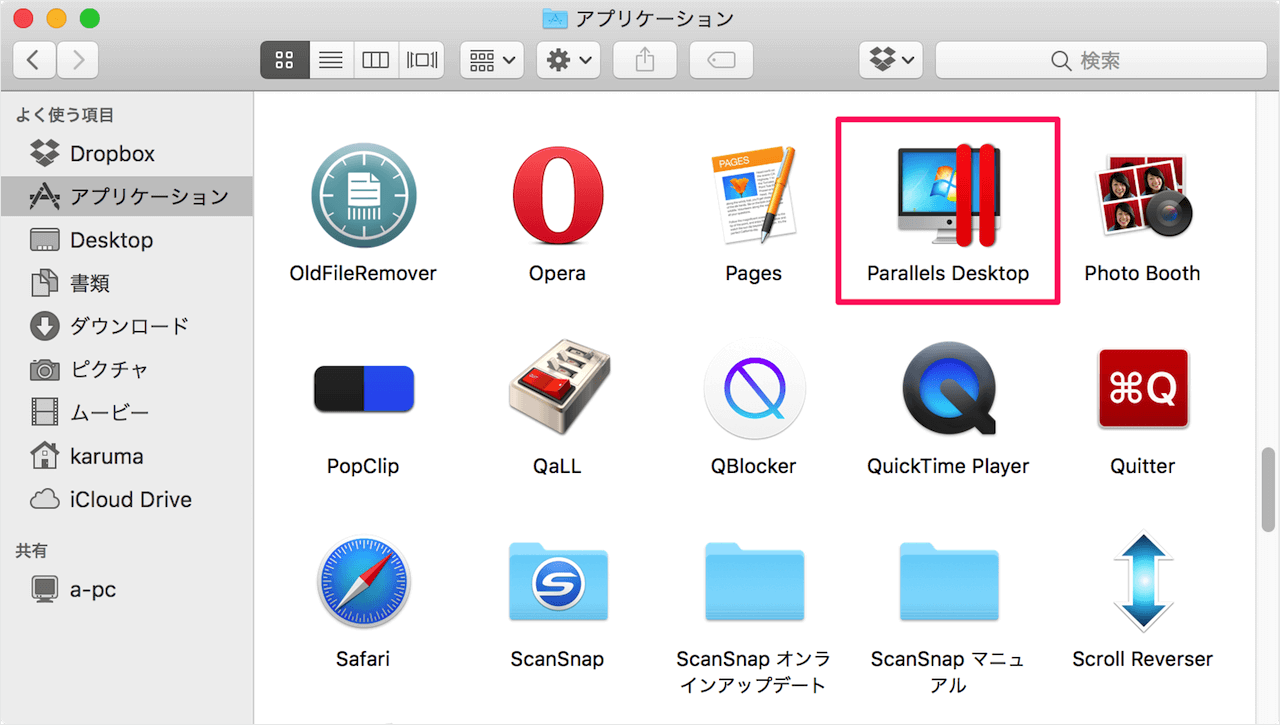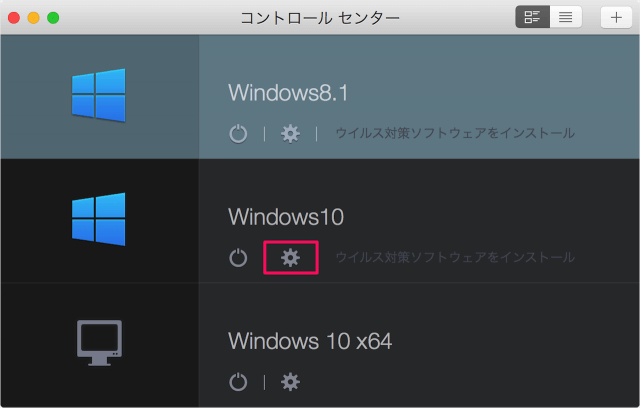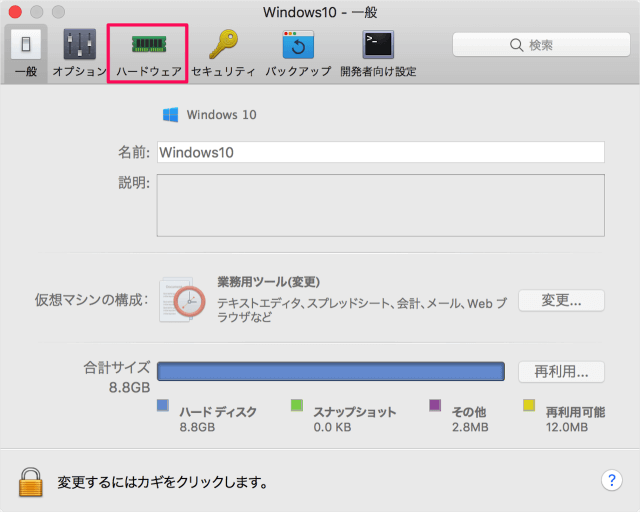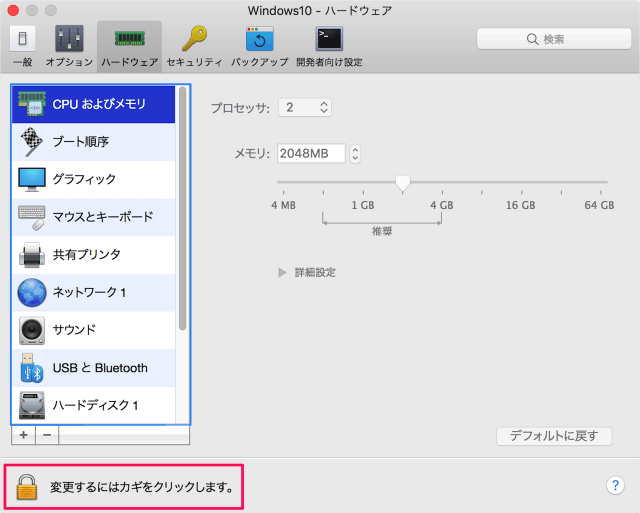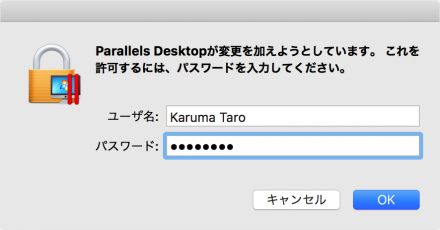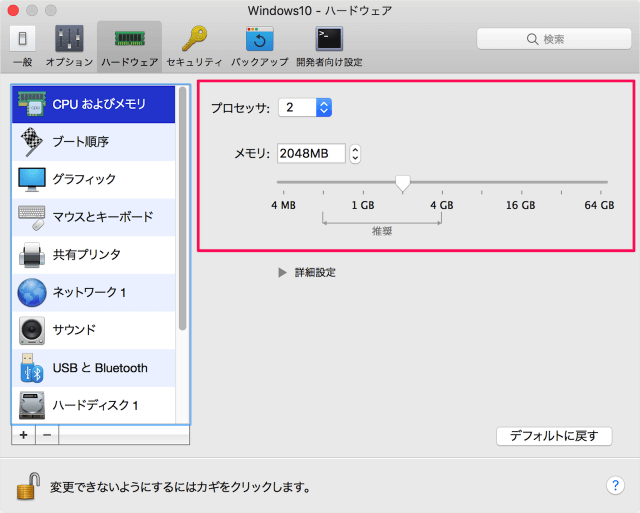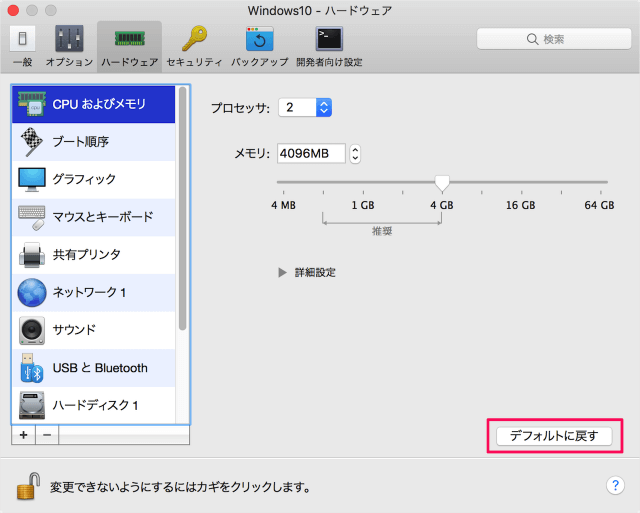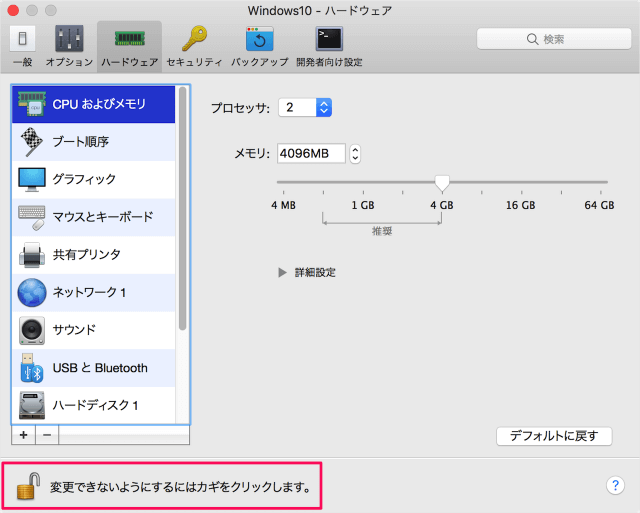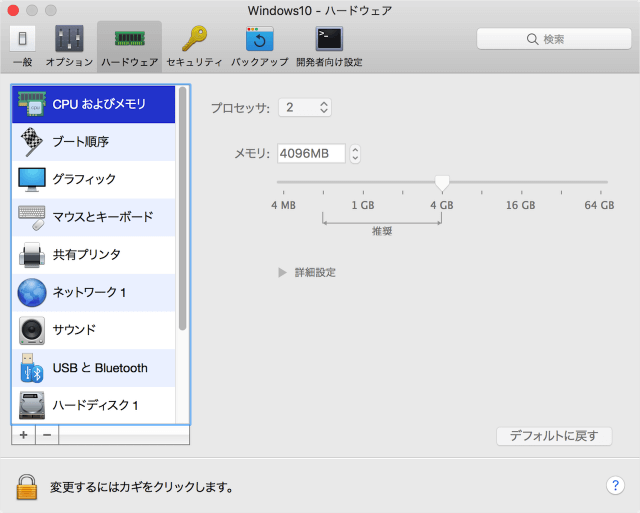Parallels Desktop にインストールした仮想マシンのプロセッサ数とメモリを変更する方法を紹介します。
仮想マシンのプロセッサ数とメモリを変更
起動するとコントロールセンターが表示されるので、プロセッサ数とメモリを変更したい仮想マシンの「歯車」アイコンをクリックします。
※ ここでは「Windows10」
すると、設定画面が表示されるので上部の「ハードウェア」をクリックします。
表示されるポップアップに「パスワード」を入力、「OK」をクリックしましょう。
これで設定が変更できるようになります。
「プロセッサ」と「メモリ」をお好みのサイズに変更しましょう。
設定をもとに戻す場合は「デフォルトに戻す」をクリックしましょう。
仮想マシンのプロセッサ数とメモリを変更できました。